Como anexar o arquivo na linha de comando Bash Shell
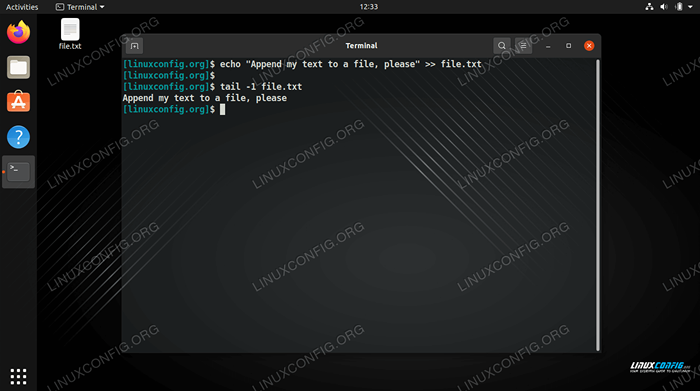
- 4741
- 756
- Leroy Lebsack
O Bash Shell é o shell mais popular nos sistemas Linux e, para usar a concha com eficiência, você precisa de um pouco de conhecimento sobre redirecionamentos de casca de batida. Este também é um passo essencial para aprender scripts de bash.
Neste guia, mostraremos como anexar o texto ou a saída de texto a um arquivo na linha de comando Bash Shell. Isso incluirá vários exemplos para que você possa escolher o método certo em qualquer cenário.
Neste tutorial, você aprenderá:
- Como anexar o texto ou saída de comando a um arquivo
- Como anexar e visualizar a saída de comando ao mesmo tempo
- Como anexar várias linhas de texto a um arquivo
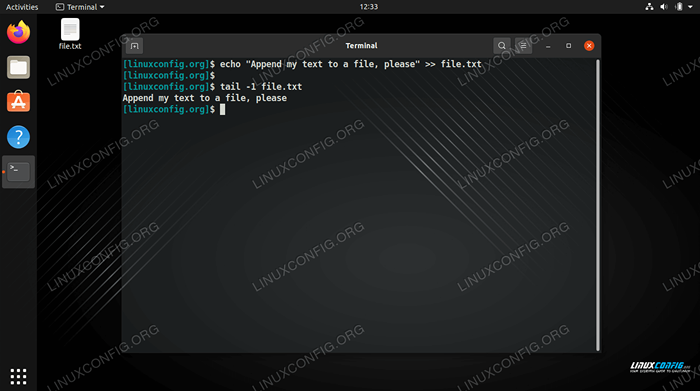 Anexando texto a um arquivo em Bash no Linux
Anexando texto a um arquivo em Bash no Linux | Categoria | Requisitos, convenções ou versão de software usada |
|---|---|
| Sistema | Qualquer distro Linux |
| Programas | Bash Shell |
| Outro | Acesso privilegiado ao seu sistema Linux como raiz ou através do sudo comando. |
| Convenções | # - requer que os comandos Linux sejam executados com privilégios root diretamente como usuário root ou por uso de sudo comando$ - Requer que os comandos do Linux sejam executados como um usuário não privilegiado regular |
Como anexar o arquivo em bash
Para fazer um novo arquivo em Bash, você normalmente usa > para redirecionamento, mas para anexar a um arquivo existente, você usaria >>. Dê uma olhada nos exemplos abaixo para ver como funciona.
- Para anexar algum texto ao final de um arquivo, você pode usar
ecoe redirecionar a saída a ser anexada a um arquivo. Se o arquivo que especificamos já não existir, ele será criado para nós.$ echo "linux é ótimo" >> arquivo.TXT
- Você também pode redirecionar a saída de comando para um arquivo. Neste exemplo, anexamos a data atual a um arquivo.
$ data >> arquivo.TXT
Veja como nosso arquivo parece até agora.
$ CAT FILE.txt linux é ótimo sex 09 de abril de 2021 12:11:12 pm edt
- Você pode notar que quando redirecionamos o
dataSaída de comando, nada aparece em nosso terminal. Isso porque a saída foi direcionada ao arquivo, e não ao nosso terminal. No entanto, veríamos erros se algum tivesse ocorrido. Para ver a saída do comando enquanto redireciona simultaneamente para um arquivo, você pode tubar -se paraTee. Observe que também devemos usar o-aopção com tee.$ uptime | Tee -a Arquivo.txt 12:16:46 UP 7 min, 1 usuário, carregamento média: 0.06, 0.64, 0.48
E agora nosso arquivo se parece com isso.
$ CAT FILE.TXT Linux é ótimo sex 09 de abril de 2021 12:11:12 EDT 12:16:46 UP 7 min, 1 Usuário, Média de carga: 0.06, 0.64, 0.48
- Se você deseja anexar várias linhas a um arquivo, você pode usar
eco -ee separar cada linha com um\ n(personagem newline). Aqui está como seria.$ echo -e "Bash é minha concha favorita. \ nz shell está bem também.">> arquivo.TXT
E os resultados…
$ CAT FILE.txt… bash é minha concha favorita. Z shell está bem também.
- Outra opção para anexar várias linhas a um arquivo é usar a funcionalidade heredoc de bash. Isso permite que você passe várias linhas em um arquivo. Você precisa especificar um "delimitador" no início do seu comando, que normalmente é apenas
Eof(final do arquivo), mas pode ser tecnicamente qualquer coisa. Aqui está como seria se estivéssemos anexando três linhas em um arquivo.Arquivo de gato <>.TXT Minha conta de usuário é: $ (whoami) Meu diretório doméstico é: $ Home bem legal, Huh? Eof
E os resultados…
$ CAT FILE.txt… minha conta de usuário é: linuxconfig meu diretório doméstico é: /home /linuxconfig bem legal, huh?
Isso deve ser todas as diferentes sintaxes que você precisa conhecer para anexar texto ou saída de comando a um arquivo em bash. Se olharmos para o nosso arquivo, você poderá ver que todos os nossos exemplos foram anexados ao arquivo com o qual estávamos trabalhando. Assim, todos esses métodos fornecem o mesmo resultado, mas alguns são mais convenientes em certos cenários.
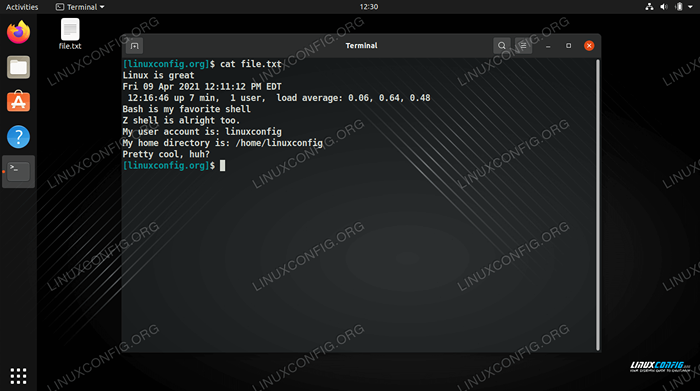 Todos os nossos comandos de exemplo foram anexados ao mesmo arquivo
Todos os nossos comandos de exemplo foram anexados ao mesmo arquivo Pensamentos finais
Neste guia, vimos como anexar a um arquivo no shell da Bash. Isso incluiu o padrão >> redirecionamento, além de usar o Tee Comando e função heredoc. Agora você é especialista em anexar a um arquivo em bash e está muito mais próximo de dominar o shell inteiramente.
Tutoriais do Linux relacionados:
- Comandos básicos do Linux
- Uma introdução à automação, ferramentas e técnicas do Linux
- Coisas para instalar no Ubuntu 20.04
- Comandos Linux: os 20 comandos mais importantes que você precisa para…
- Coisas para fazer depois de instalar o Ubuntu 20.04 fossa focal linux
- Mastering Bash Script Loops
- Loops aninhados em scripts de basquete
- Ubuntu 20.04 Guia
- Download do arquivo wget no Linux
- Sistema Linux Hung? Como escapar para a linha de comando e…

